Jos haluat optimoida muokkauksesi Photoshopissa, on välttämätöntä kiinnittää huomiota paitsi kohteidesi ihorakenteeseen tai muihin pääominaisuuksiin, myös muokata taustaa asianmukaisesti. Tämä osa jää usein huomiotta, vaikka se vaikuttaa suuresti kuvan kokonaisvaikutelmaan. Tässä oppaassa opit, kuinka voit käyttää taajuuserottelua kohdennetusti ja tehokkaasti kuviesi taustojen muokkaamiseen.
Tärkeimmät havainnot
- Taajuuserottelu mahdollistaa rakenteen ja värin yksityiskohtaisen korjauksen.
- Käsittele taustan rakennetta erikseen väreistä saadaksesi parempia tuloksia.
- Harjoittelu harjan ja peittävyyden valinnassa voi merkittävästi parantaa muokkaustulosta.
Vaihe vaiheelta -opas
Käytä taajuuserottelua taustamuokkaukseen seuraamalla näitä vaiheita:
Korjaa ihorakenne
Ennen kuin siirryt taustaan, varmista, että kohteesi ihorakenne on muokattu. Käy läpi iho ja poista pienet epäpuhtaudet luodaksesi tasaisen pohjan jatkokehitykselle. Korjauksen jälkeen huomaat, että myös tausta saattaa tarvita säätöjä.
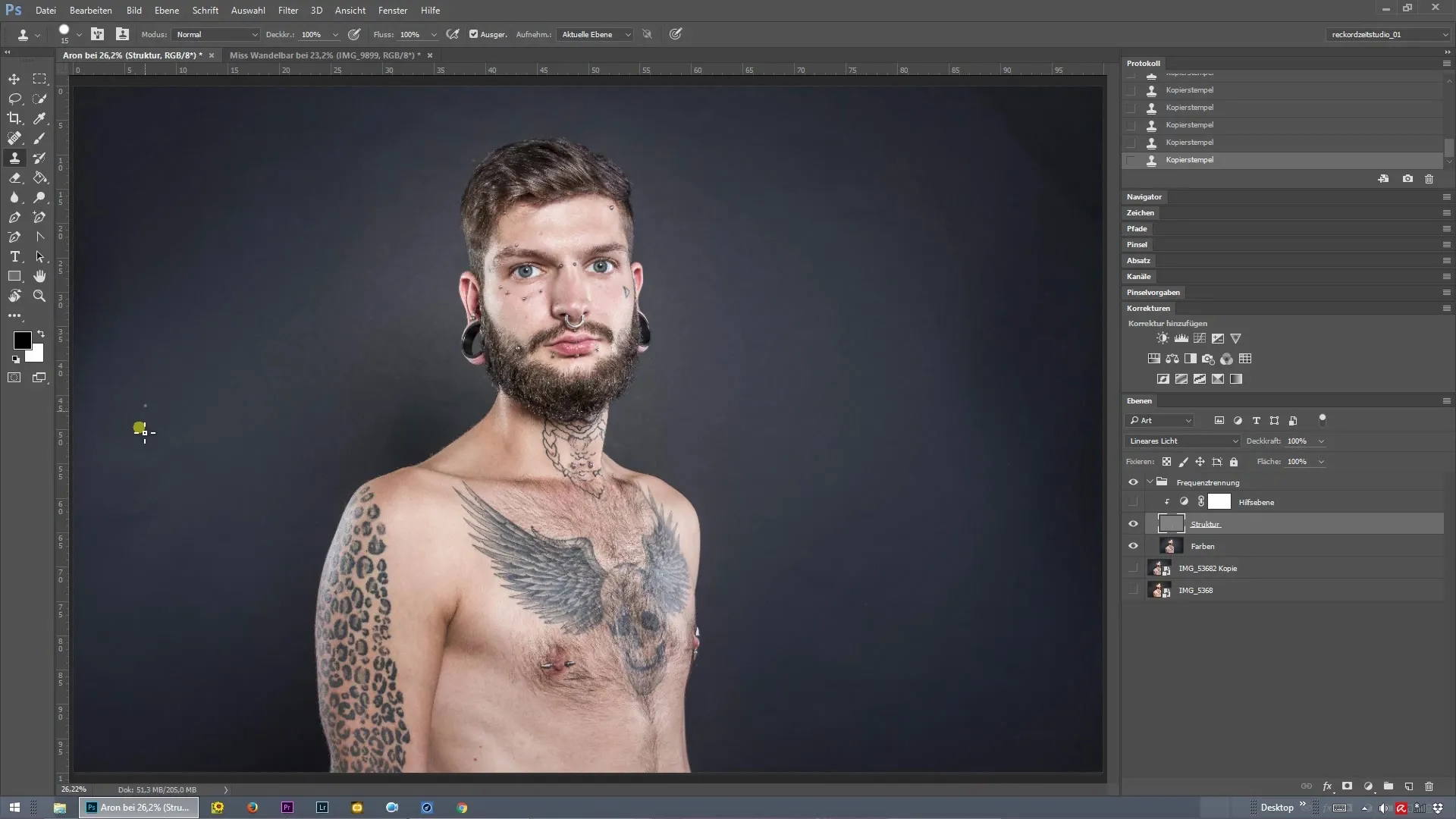
Piirteiden taso piiloon
Käytä aiemmin muokattua ihorakennetta perustana ja voit piilottaa piirteiden tason tilapäisesti. Tämä antaa sinulle selvemmän näkymän taustaan ja auttaa tunnistamaan alueet, jotka myös tarvitsevat säätöä. Huomaa erot muokattujen ja muokkaamattomien kohtien välillä.
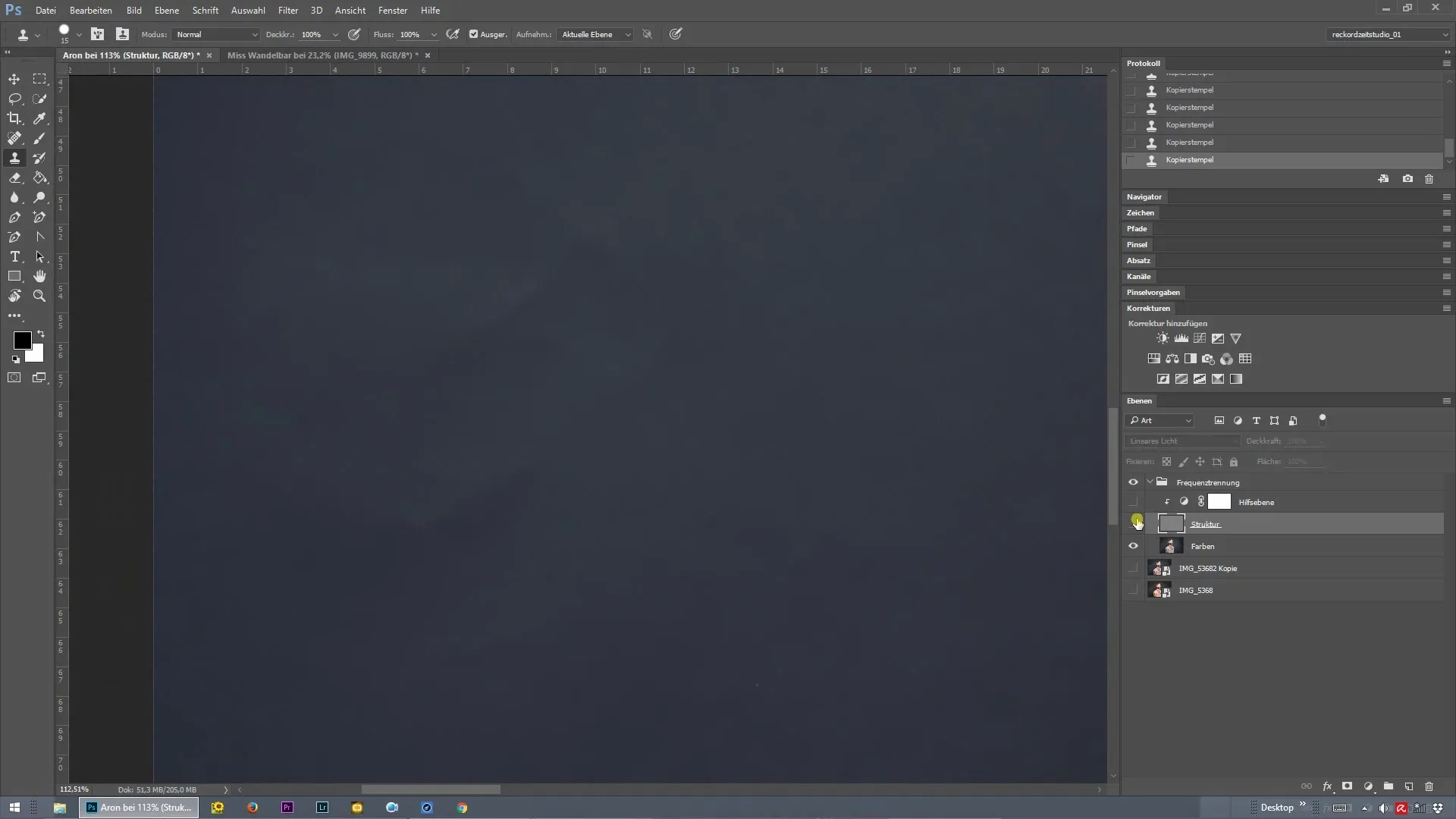
Korjaukset taustalla
Tarkastele alueita, joilla taustassa on vielä poimuja tai muita epätasaisuuksia. Nämä tulisi myös korjata. Ensimmäinen vaihe on rakenteen korjaaminen – jotta kaikki näyttäisi siistiltä. Keskity tunnistamaan paikat, jotka tarvitsevat muokkausta.
Väriensäätö
Kun olet säätänyt rakennetta, seuraava askel on optimoida värit. Luo uusi tyhjä taso, jota voit esimerkiksi kutsua "Tausta". Tämä taso auttaa sinua säätämään värejä vaikuttamatta rakenteeseen.
Siveltimen ja peittävyyden säätö
Valitse sivellin, jonka peittävyys on noin 15 - 30 prosenttia tarkkoja ja hallittuja töitä varten. Vaikka olen valinnut 22 prosentin arvon, voit säätää tätä saavuttaaksesi parhaan ilmeen kuvallesi.
Varjojen värittäminen
Valitse nyt hieman vaaleampi väri, joka sopii taustaan. Aloita varovasti varjalueiden muokkaaminen. Huomaa, että asetat vain hienovaraisia vetoja, jotta saavutetaan luonnollinen siirtymä ja tausta sekoittuu pehmeästi.
Muokkaa kuvaa
Kun olet tyytyväinen taustamuokkaukseesi, paina "Ctrl + 0" asettaaksesi kuvan takaisin paikkaan. Tarkista, kuinka muutokset vaikuttavat koko kuvan ilmeeseen. Kun kytket muokatun tason päälle ja pois, näet edistymisen ja voit tehdä säätöjä.
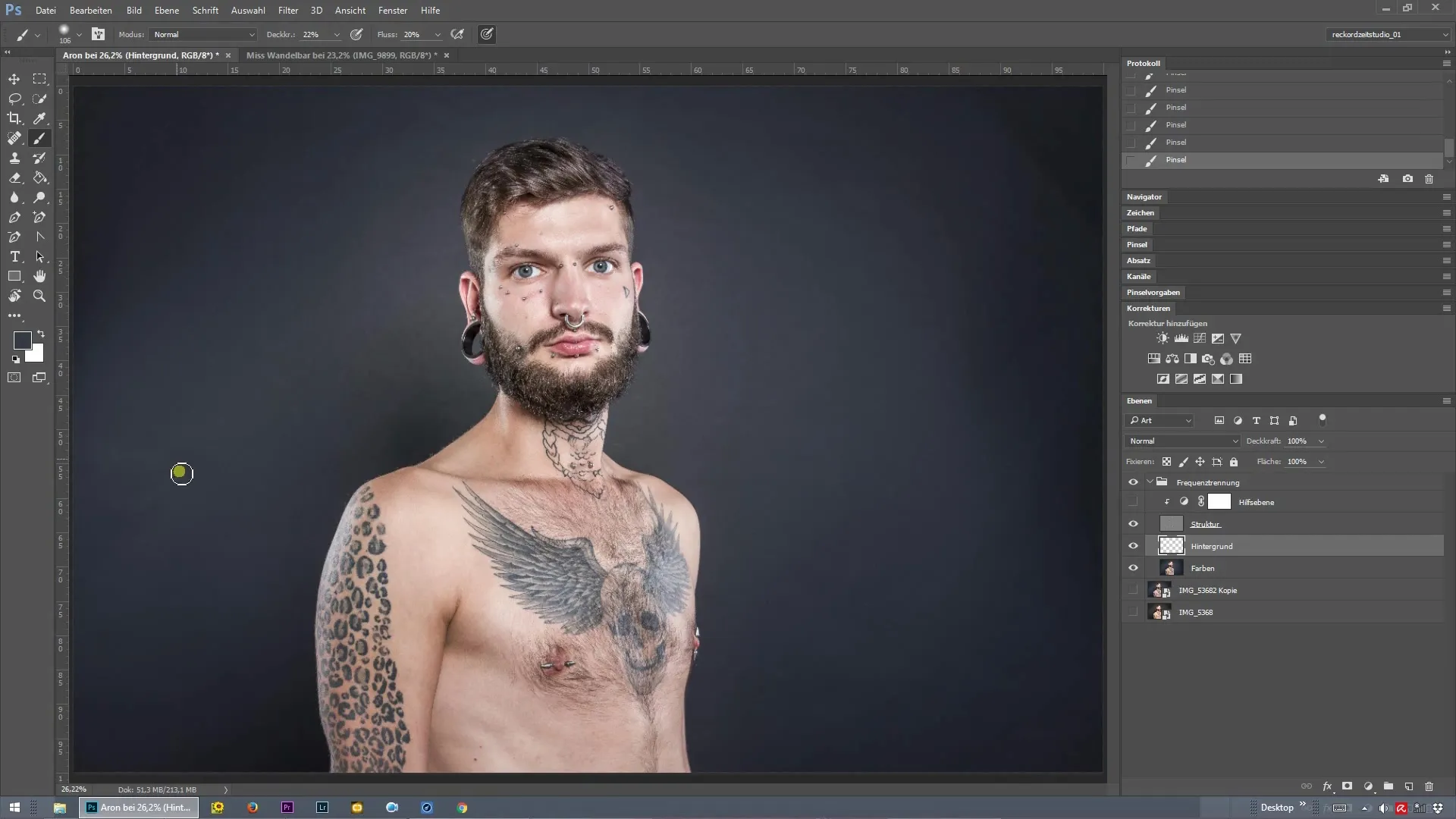
Viimeiset säädöt
Viimeistelysäädöt auttavat sinua löytämään optimaalisen tasapainon rakenteen ja värien välillä. Piilota eri tasoja tarpeen mukaan varmistaaksesi, että kaikki näyttää harmoniselta. Siirtymien tulisi olla pehmeitä, ja muokkauksen tulisi sulautua saumattomasti kuvaan.
Yhteenveto - Taajuuserottelu Photoshopissa: Tehokas taustan muokkaus
Taajuuserottelu on tehokas työkalu, joka auttaa kuvaa muokatessa pitämään mielessä ei vain pääominaisuudet, vaan myös taustan. Rakenteen ja väriensäädön vaiheiden avulla voit varmistaa, että jokainen elementti kuvassasi näyttää ammattimaiselta.
Usein kysytyt kysymykset
Kuinka voin aktivoida taajuuserottelun Photoshopissa?Taajuuserottelun voi asentaa manuaalisesti kaksoiskappaleita tasoista käyttämällä "Gaussin sumennus" ja "Korkea läpäisy" -työkaluja.
Mitkä ovat parhaat siveltimet ihon muokkaukseen?Ihon muokkaukseen sopivat hyvin pehmeäreunaiset siveltimet, joissa on säädettävä peittävyys, jotta saavutetaan luonnollisia tuloksia.
Kuinka säätää optimaalista peittävyyttä?Optimaalinen peittävyys riippuu kuvasta, mutta 15 %:n ja 30 %:n välillä on osoittautunut suositeltavaksi hienovaraisille korjauksille.
Kuinka voin suojata ihon rakennetta taustamuokkauksen jälkeen?Työskentelemällä erillisillä tasoilla ja käyttäen maskeja voit suojata ihon rakennetta samalla, kun säädät taustaa.
Milloin minun tulisi lopettaa muokkaus?Kun kaikki elementit näyttävät harmonisilta eikä reunoja tai siirtymiä ole havaittavissa, voit katsoa muokkauksen olevan valmis.


